
De nombreuses applications incluent un composant qui démarre avec Windows. Ces applications de démarrage peuvent être utiles, mais elles peuvent également ralentir le temps de démarrage et épuiser les ressources système. Voici comment les maîtriser.
Windows fournit depuis longtemps des outils pour gérer les applications de démarrage. Dans Windows Vista et 7 , vous avez dû fouiller dans des outils comme Msconfig - qui est puissant mais un peu maladroit à utiliser. Windows 8 et 10 incluent une interface pour gérer les applications de démarrage dans un emplacement plus logique: le Gestionnaire des tâches. Bien sûr, aucun de ces outils ne vous permet d'ajouter des éléments au démarrage de Windows, mais si vous devez le faire, nous avons également un guide pour ajouter des programmes, des fichiers et des dossiers au démarrage de votre système .
EN RELATION: Comment désactiver les programmes de démarrage sous Windows
REMARQUE: la gestion des applications de démarrage s'applique uniquement aux applications de bureau. Applications universelles (ceux que vous obtenez via le Windows Store) ne sont pas autorisés à démarrer automatiquement au démarrage de Windows.
EN RELATION: Sept façons d'ouvrir le gestionnaire de tâches Windows
Il y a plusieurs façons d'accéder au gestionnaire de tâches . Le plus simple est peut-être de cliquer avec le bouton droit sur un espace libre de la barre des tâches, puis de sélectionner «Gestionnaire des tâches» dans le menu contextuel.
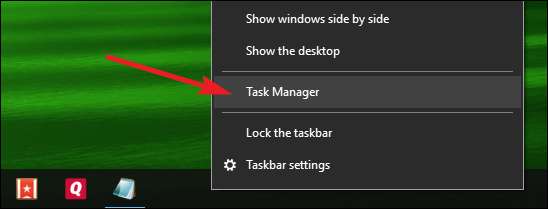
Si c’est la première fois que vous ouvrez le Gestionnaire des tâches, il s’ouvre automatiquement en mode compact et ne répertorie que les programmes en cours d’exécution. Pour accéder aux fonctionnalités supplémentaires du Gestionnaire des tâches, cliquez sur la flèche vers le bas à côté de "Plus de détails".
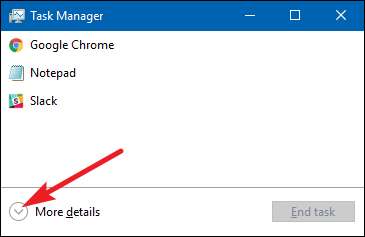
Dans la fenêtre Gestionnaire de tâches, passez à l'onglet «Démarrage». Cet onglet affiche toutes les applications qui commencent par Windows, ainsi que des détails tels que l'éditeur de l'application, si l'application est actuellement activée et l'impact de l'application sur le démarrage de Windows. Cette dernière métrique n'est qu'une mesure du temps qu'il faut à l'application pour démarrer.
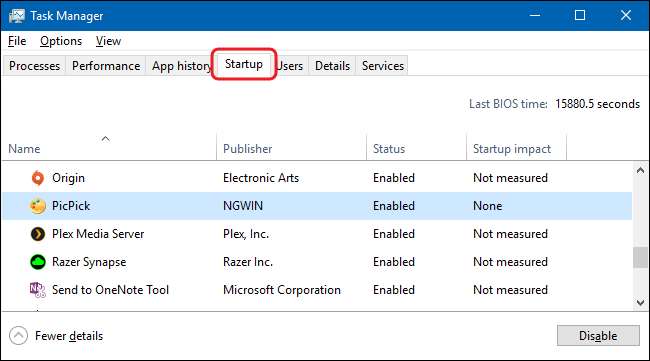
Avant de commencer à désactiver des applications, il vaut la peine de faire une petite recherche sur ce que fait l'application de démarrage. Certaines applications de démarrage sont nécessaires au bon fonctionnement du système d'exploitation ou des programmes que vous utilisez. Heureusement, le Gestionnaire des tâches rend cela facile.
Cliquez avec le bouton droit sur n'importe quelle application, puis choisissez «Rechercher en ligne» pour effectuer une recherche sur le Web avec des mots-clés qui incluent à la fois le nom complet de l'application et le nom du fichier sous-jacent. Par exemple, lorsque j'effectue une recherche en ligne sur PicPick (mon éditeur d'image), il effectue une recherche sur «picpick.exe PicPick».
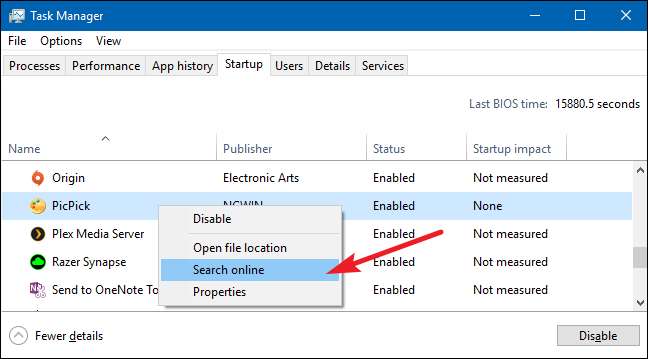
Lorsque vous êtes sûr de vouloir empêcher une application de démarrer avec Windows, cliquez dessus avec le bouton droit de la souris et sélectionnez "Désactiver" dans le menu contextuel.
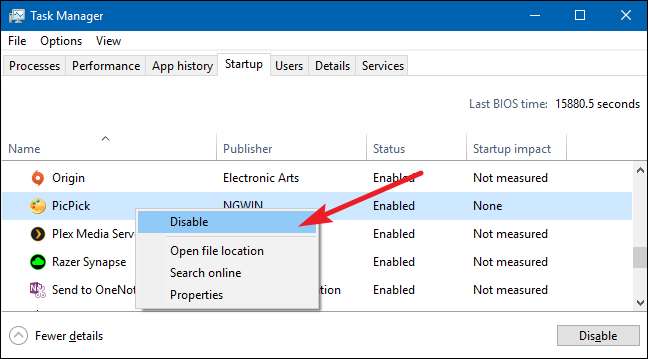
Vous pouvez également sélectionner l'application et cliquer sur le bouton «Désactiver» en bas à droite de la fenêtre.
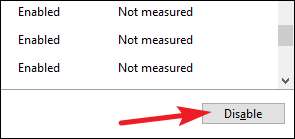
Notez que lorsque vous désactivez une application de démarrage, Windows n'empêche pas l'application de s'exécuter immédiatement. Cela l'empêche seulement de s'exécuter automatiquement. Lorsque vous avez terminé de désactiver les applications, continuez et fermez le Gestionnaire des tâches. Au prochain redémarrage de votre ordinateur, les applications que vous avez désactivées ne démarreront pas avec Windows.







